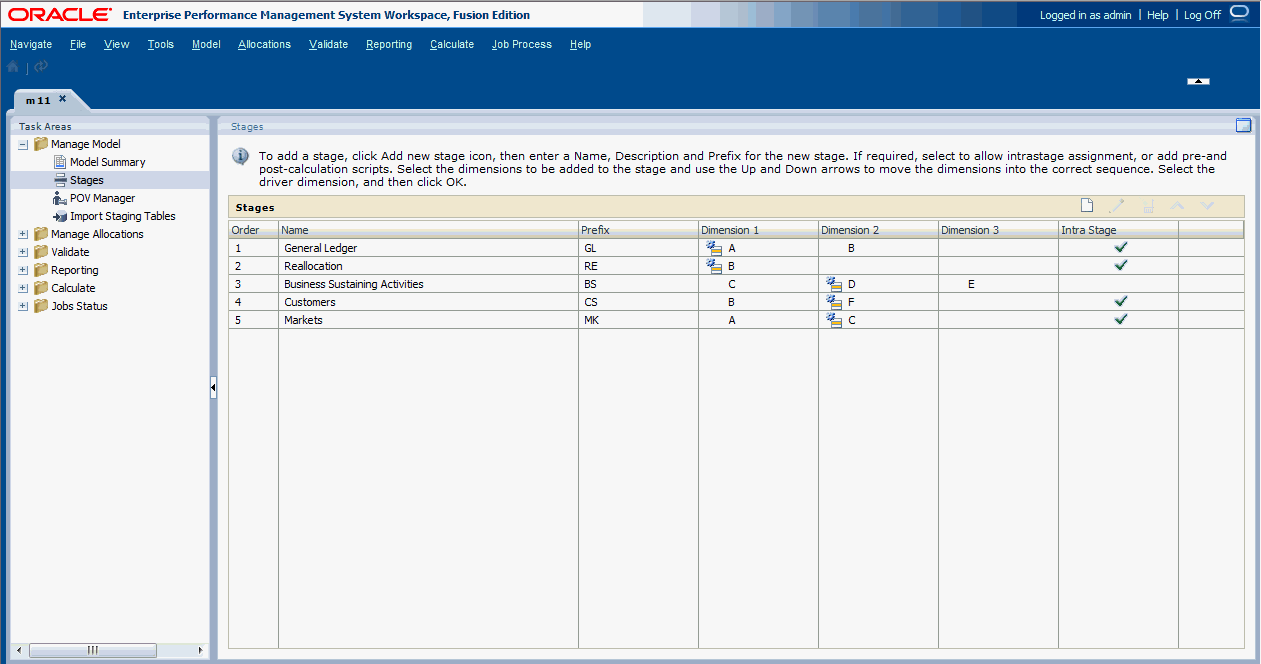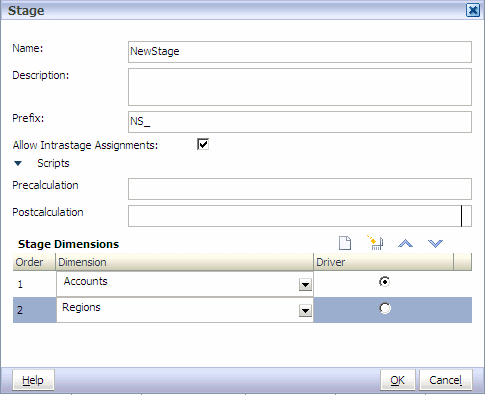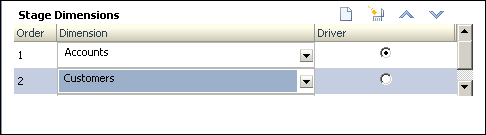Modellstufen hinzufügen
Stufen stellen das Netzwerk der Umlagen im Unternehmen dar. Die Berechnungen fließen vorwärts, von den ersten Umlagen zur Bereitstellung oder Lösung. Rückwärtsflüsse sind nicht erlaubt.
Die Berechnungsabfolge ist wichtig, um die richtigen Ergebnisse zu erhalten. Die Berechnungsreihenfolge wird von der Dimensions- und Stufenreihenfolge festgelegt, wie im Fenster "Stufen" angezeigt. Im folgenden Beispiel folgt die Modellberechnung der angegebenen Abfolge, und die Ergebnisse jeder Stufe werden vorwärts zur nächsten Stufe übertragen:
-
Stufe 1
-
Dimension 1
-
Dimension 2
-
Dimension 3
-
-
Stufe 2
-
Dimension 1
-
Dimension 2
-
Dimension 3
-
-
Stufe 3 usw.
Für jede Stufe sind ein Name und ein Stufenpräfix erforderlich.
So fügen Sie Modellstufen hinzu: